
Colybrix – Coucher de Soleil – Inge-Lore’s Tutoriale
Coucher de Soleil
Sonnenuntergang
Inge-Lore 13.09.2021
.
.
.
.
das Copyright der deutschen Übersetzung liegt alleine bei mir,Inge-Lore.
Es ist nicht erlaubt,mein Tutorial zu kopieren oder aufanderen Seiten zum download anzubieten.Mein Material habe ich aus diversen Tubengruppen.
Das Copyright des Materials liegt alleine beim jeweiligen Künstler.
Sollte ich ein Copyright verletzt haben,sendet mir bitte eine E-Mail.
Ich danke allen Tubern für das schöne Material,
ohne das es solche schönen Bilder gar nicht geben würde.
Ich habe das Tutorial mit PSP 2020 gebastelt,aber es sollte auch mit allen anderen Varianten zu basteln gehen.
*****************************************************
Hier werden meine Tutoriale getestet
MuRa’s Meister–Pole Transform
Graphics Plus–Contrast
meine sind von Disco Science du bekommst du HIER
****************************************************
Vorwort !!
Weil man bei den neuen PSP Versionen nicht mehr so einfach spiegeln kann,
Mach es dir auch einfach und installiere dir die Skripte !!
****************************************************
andernfalls schreibe ich es dazu.
Zum Originaltut
.
.
.
.
Punkt 1
Such dir aus deinen Tuben eine helle (HG) und dunkle (VG) Farbe.
Öffne ein neues Blatt 900 x 550 Px–Auswahl alles
kopiere dein Hintergrundbild–einfügen in die Auswahl
Auswahl aufheben
Ebene duplizieren–mit der 20-20 Maske bearbeiten
stelle die Ebene unsichtbar und geh auf Raster 1
Punkt 2
Bildeffekte–Nahtloses Kacheln Seite an Seite
Einstellen–Bildrauschen hinzufügen/entfernen–Bildrauschen hinzufügen
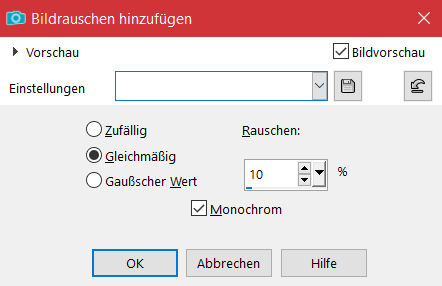 neue Ebene–mit weiß füllen
neue Ebene–mit weiß füllen
Ebenen–Maskenebene aus Bild *160_Masque_ForumChezVIoline*
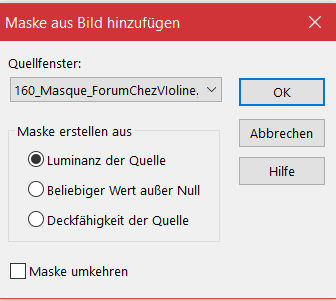 Kanteneffekte–nachzeichnen
Kanteneffekte–nachzeichnen
zusammenfassen–Gruppe zusammenfassen
Mischmodus Überzug
Punkt 3
Ebene duplizieren–vertikal spiegeln–Deckkraft 50%
geh auf Raster 1–duplizieren
Plugins–MuRa’s Meister–Pole Transform
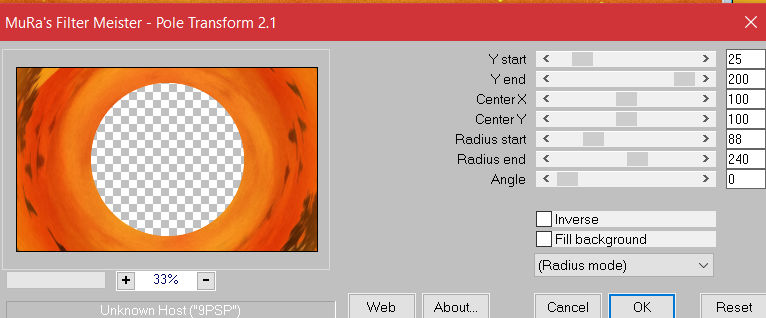 Schlagschatten 18/18/60/20
Schlagschatten 18/18/60/20
Mischmodus evtl. Überzug (bei mir Normal)
Textureffekte–Jalousie
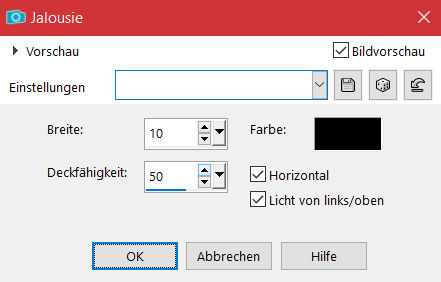
Punkt 4
Ebene an oberster Stelle anordnen
mit Taste K einstellen auf -80 / 0
stelle das Löschwerkzeug auf Größe 200 und die Deckkraft auf 50
lösche vorsichtig den rechten Rand der Ebene weg
geh auf die Ebene Maske Raster 2–sichtbar stellen
schiebe sie mittig in das Loch
Punkt 5
Geh wieder auf die oberste Ebene
Benutzerdefinierte Auswahl
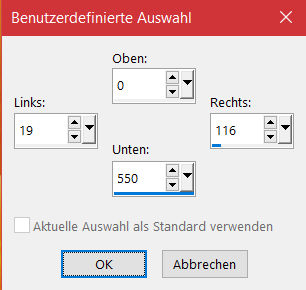 neue Ebene–stelle den Fülleimer auf 30%–mit weiß füllen
neue Ebene–stelle den Fülleimer auf 30%–mit weiß füllen
Auswahl ändern–Auswahlrahmen auswählen
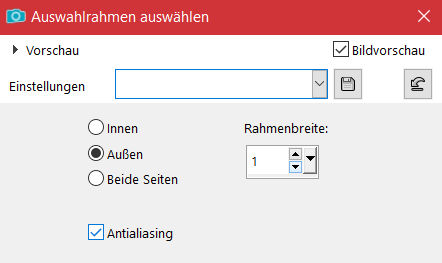 stelle den Fülleimer wieder auf 100
stelle den Fülleimer wieder auf 100
mit weiß füllen–Auswahl aufheben
Punkt 6
Mischmodus Überzug–Deckkraft 75%
(bei mir Hartes Licht und Deckkraft 50%)
Ebene duplizieren–verkleinern auf 90%
Einstellen–Unschärfe–Gaußsche Unschärfe mit 10
Mischmodus Auflösen–Deckkraft 20%
Bildeffekte–Nahtloses Kacheln Seite an Seite
Punkt 7
alles zusammenfassen–kopieren
Rand hinzufügen–2 Px dunkle Farbe
Auswahl alles
Rand hinzufügen–40 Px helle Farbe
Auswahl umkehren–einfügen in die Auswahl
Plugins–Graphics Plus–Contrast
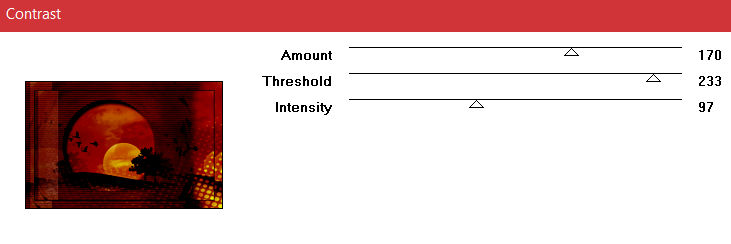 spiele mit dem obersten Regler,je höher die Zahl,je dunkler der Rand
spiele mit dem obersten Regler,je höher die Zahl,je dunkler der Rand
Auswahl umkehren–Schlagschatten 0/0/100/50
Auswahl aufheben
Punkt 8
Kopiere deine Personentube–einfügen auf dein Bild
passe die Größe an–scharfzeichnen
Schlagschatten wdh.
kopiere deine Dekotube–einfügen auf dein Bild
Größe anpassen–scharfzeichnen–Schlagschatten wdh.
setz dein WZ und das Copyright aufs Bild
Rand hinzfügen–2 Px dunkle Farbe
und als jpg speichern.
















